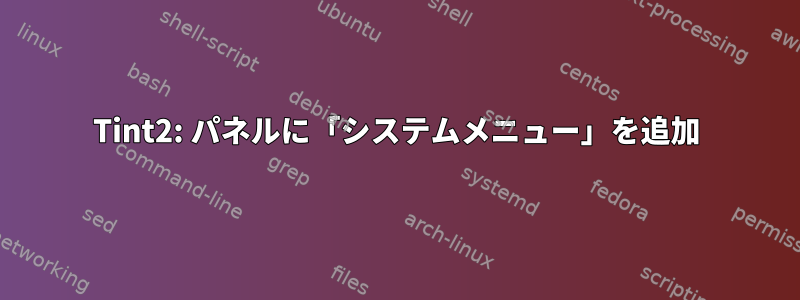
tint2(パネルコンフィギュレータ)を使ってパネルをカスタマイズしようとしていますtint2 settings。現状はこんな感じです。
ランチャーなどにアプリアイコンを追加できます。しかし、パネルに「システムメニュー」を追加する方法が見つかりません。 「システムメニュー」とは、私が考えているWindowsの「スタートボタン」を意味します。ここでは、「オフィス」、「ユーティリティ」、「インターネット」、「オーディオ、ビデオ」などのアプリをクリックして分類できます。
これまで私はfbpanelを使ってきましたが、「systemmenu」というものがあります。設定方法は次のとおりですfbpanel。
Plugin {
type = menu
config {
IconSize = 22
image = /usr/share/pixmaps/debian-logo.png
systemmenu {
}
}
}
次のように進みます。
Debian の渦アイコンをクリックすると、システムメニューが開き、すべてのアプリケーションを表示できます。
tint2ランチャーには個々のアイコンのみを追加できます。しかし、これがすべてのアイコンに適用されるわけではありません。システムメニューなしでパネルを使用する方法がわかりません。 50個の個別のアイコンを追加することはできません。私のアプリケーションを表示して選択できるメニューが必要です。
パネルにシステムメニューを追加できますか?
プロジェクトに問題を作成しました。gitlabページ、しかし応答がありません:
答え1
Tint2を使用して、以下のようにOpenboxのルートメニューを開くボタンを追加しました。
- Openbox 構成ファイル ~/.config/openbox/rc.xml に、Super+Escape キー (以下で使用) を使用して開くことができる Openbox ルートメニューをマップするために、次の行を追加しました。
- Openboxメニューから「再構成」を選択してrc.xmlファイルを再ロードします。
- Tint2設定入力
- 現在のトピックの編集
- パネルプロジェクトに移動し、パネルにボタンを追加します。お好みの場所に置いてください。
- Tint2設定に新しいタブが追加されました。ボタン1をクリックしてください。
- 「メニュー」テキストとツールチップを追加しました。
- 次に、左クリックコマンドxdotool key Super + Escapeと入力して、Super + Escapeキーの組み合わせをOpenboxに送信しました。 xdotoolをインストールする必要があります。
- ボタンの背景色とフォントの色を変更して、ボタンがよりよく見えるようにしました。




